ps怎么做圆角图片
来源:网络收集 点击: 时间:2024-07-19【导读】:
我们可以通过修图软件,将图片做成圆角的,那么ps怎么做圆角图片呢?下面就来介绍一下ps做圆角图片的方法,希望对你有所帮助。品牌型号:联想Y460系统版本:Windows7软件版本:Adobe PhotoshopCS6ps怎么做圆角图片1/6分步阅读
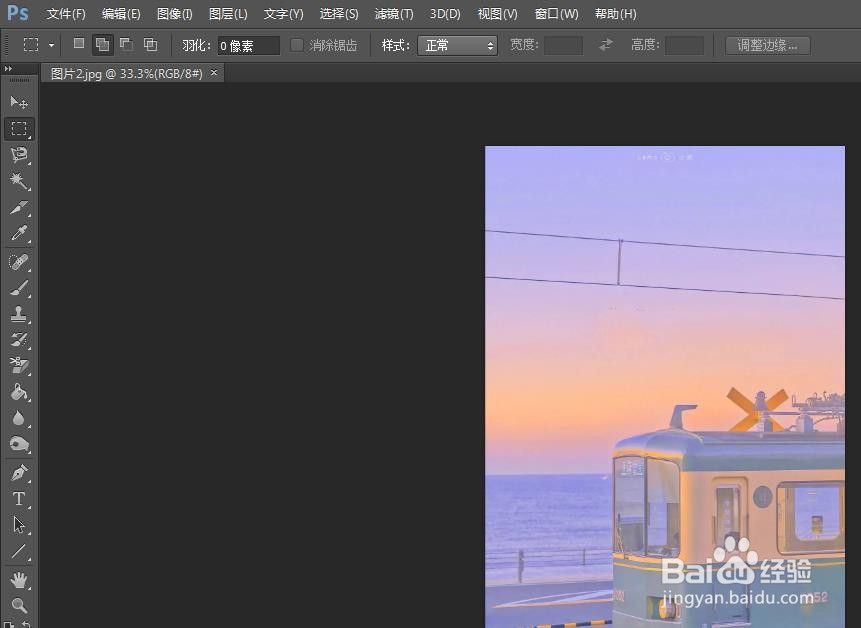 2/6
2/6
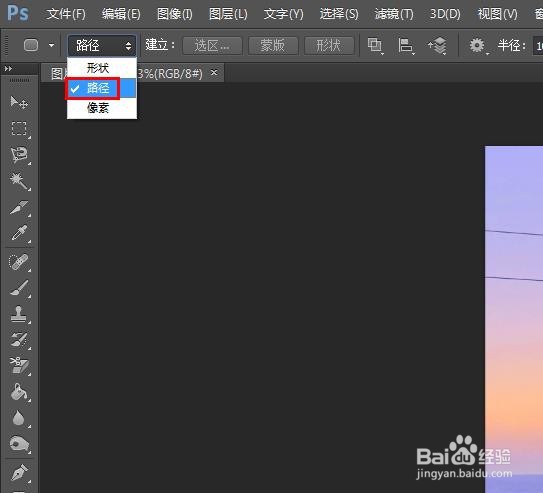 3/6
3/6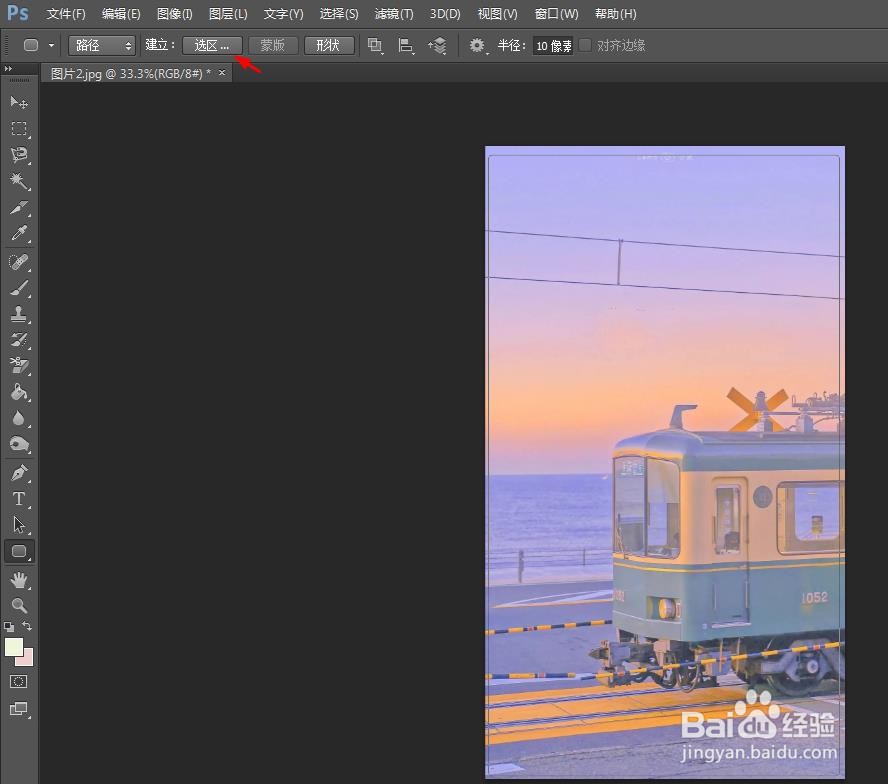 4/6
4/6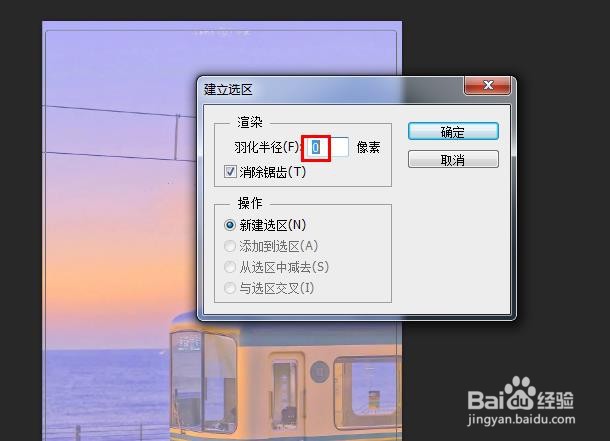 5/6
5/6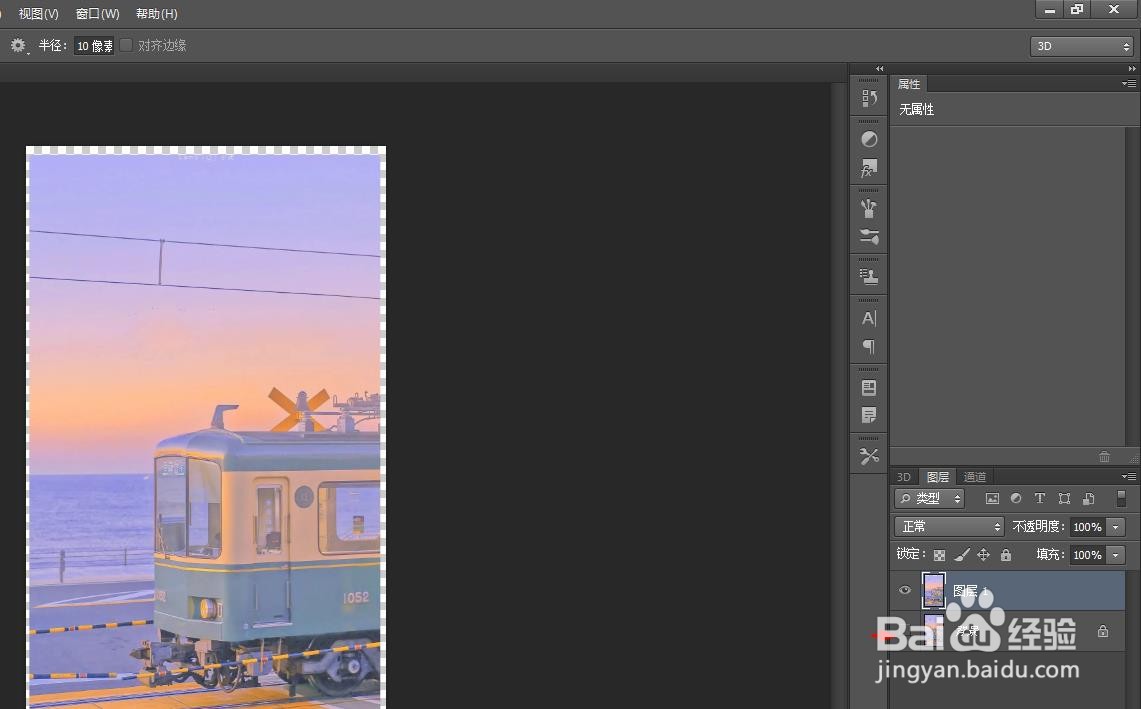 6/6
6/6 PS做圆角图片
PS做圆角图片
第一步:按下Ctrl+O键,打开一张要做成圆角的图片。

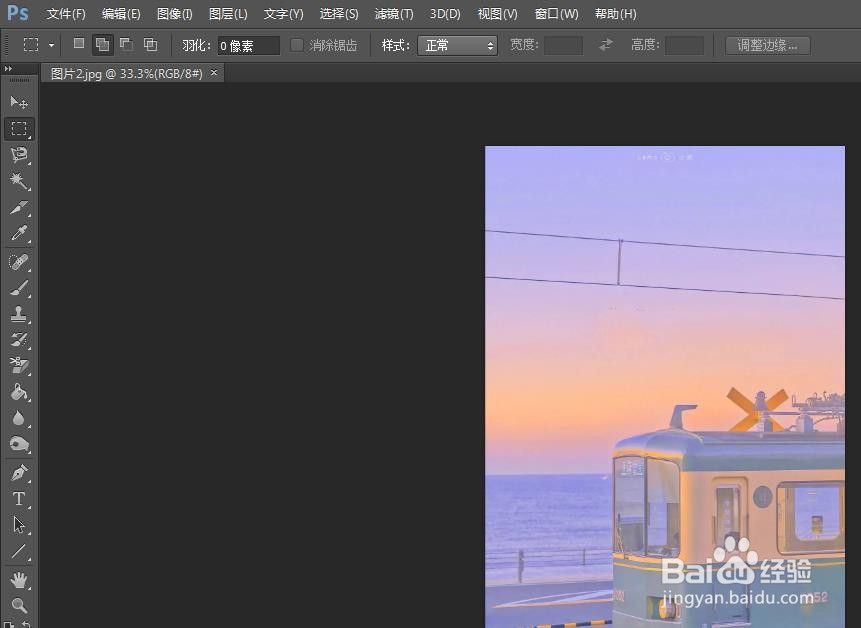 2/6
2/6第二步:在工具栏中,选择“圆角矩形工具”,并在上方切换成“路径”模式。

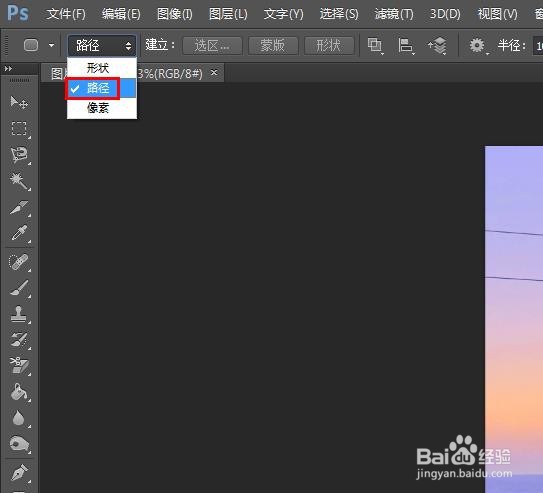 3/6
3/6第三步:沿着图片边缘,创建一个圆角矩形,单击上方工具栏中的“选区”按钮。
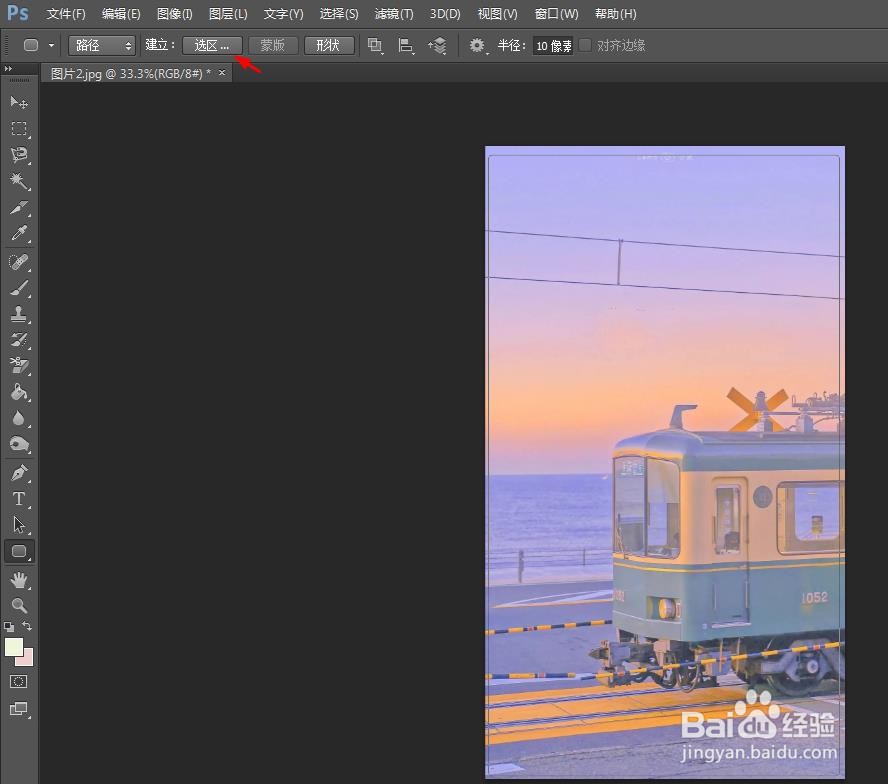 4/6
4/6第四步:在弹出的“建立选区”对话框中,羽化半径设置为0,单击“确定”按钮。
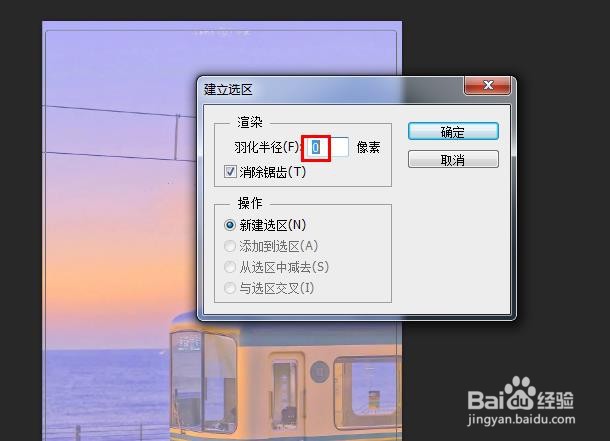 5/6
5/6第五步:按下Ctrl+J键,将圆角矩形选区复制出来,并关闭背景图层,图片就变成圆角的了。
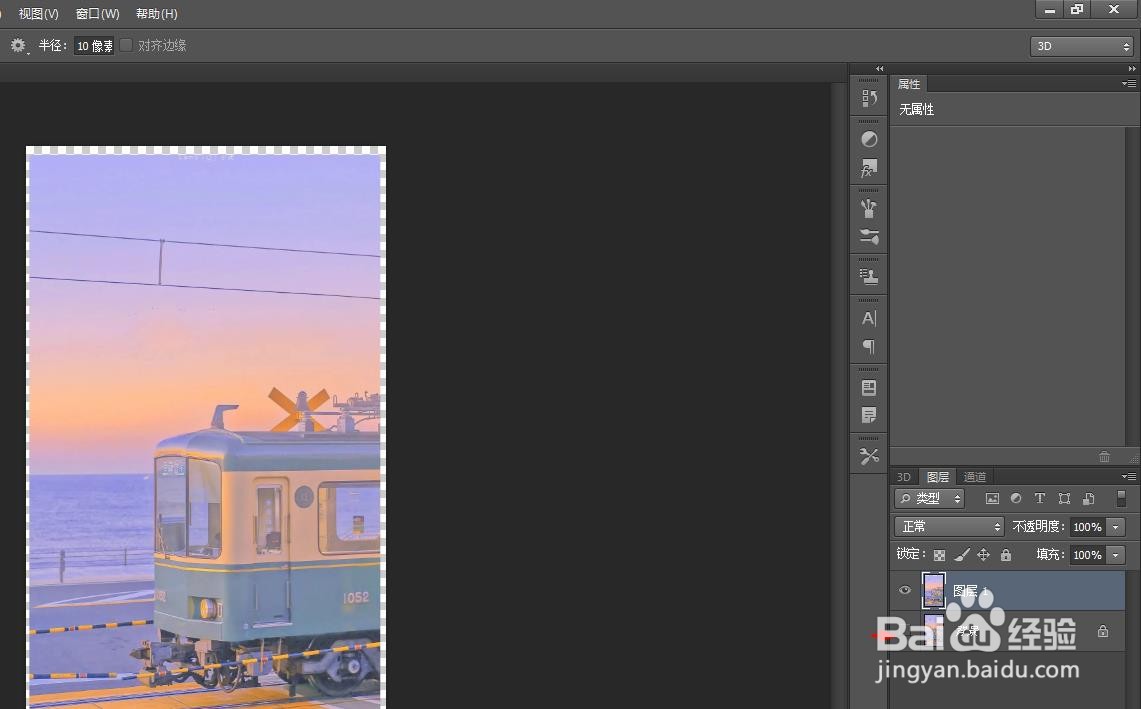 6/6
6/6第六步:用快捷键Ctrl+S键,将圆角图片保存成png格式就可以了。
 PS做圆角图片
PS做圆角图片 版权声明:
1、本文系转载,版权归原作者所有,旨在传递信息,不代表看本站的观点和立场。
2、本站仅提供信息发布平台,不承担相关法律责任。
3、若侵犯您的版权或隐私,请联系本站管理员删除。
4、文章链接:http://www.1haoku.cn/art_972188.html
上一篇:咸菜饼的家常做法
下一篇:CAD软件如何快捷调出文字工具!
 订阅
订阅